Android OSは自分で最新にアップデートすることができます。
こんな人に向けての記事です。
- OSの更新する手順がわからない
- Androidのシステムをアップデートしたい
今回は、Android OSを自分で最新にアップデートする方法を紹介します!
Android OSを最新にアップデートする方法
Androidは最新版にすべし
Android OSは常に最新バージョンにアップデートしておくべきです。
Androidを最新にしておくと、下記メリットがあります。
● 最新版のメリット
- 不具合が修正される
- 機能が追加される
- セキュリティが向上する
- 最新のアプリが使える
機能面、セキュリティ面、利便性、いずれも向上する可能性が高いので、常に最新版のAndroidを使うようにすべきです。
Android OSを最新にアップデートする方法
Android OSをアップデートする前の事前の注意事項です。
● 事前準備
- バックアップをとってください
- 充電を十分にしてください
- Wi-Fiにつないでください
必要なファイルのバックアップをとり、充電を十分にし、Wi-Fiにつなぎます。アップデートするにはファイルをダウンロードするため、Wi-Fiの方が無難です。
それではさっそく、Android OSを最新にアップデートしてみましょう!
「設定」をおします。

「システム」をおします。
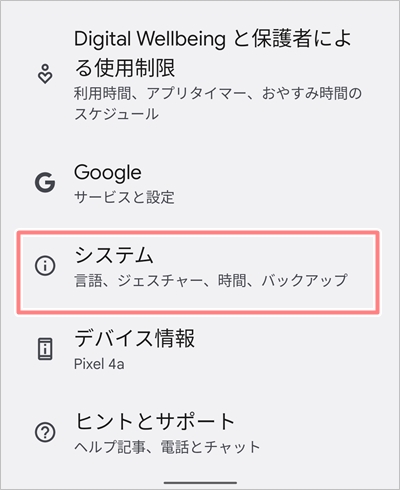
「システムアップデート」をおします。
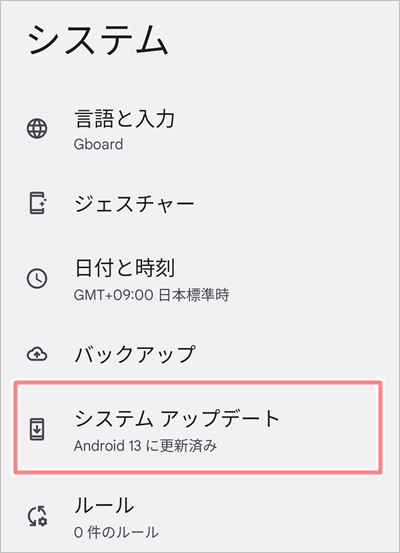
古いAndroidの場合、「詳細設定」→「システムアップデート」をおします。
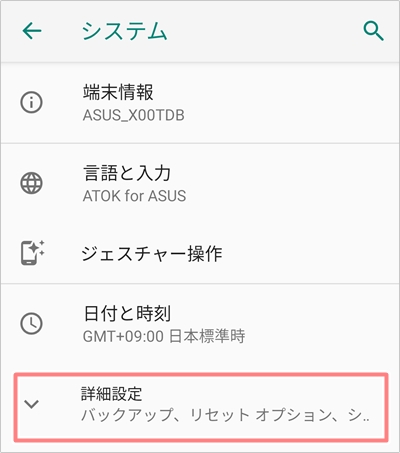
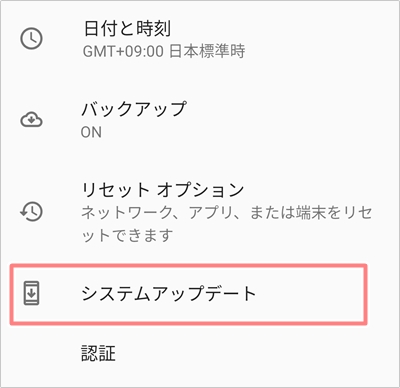
Androidのアップデートがあれば、このようにダウンロードボタンが表示されます。「今すぐダウンロード」をおします。
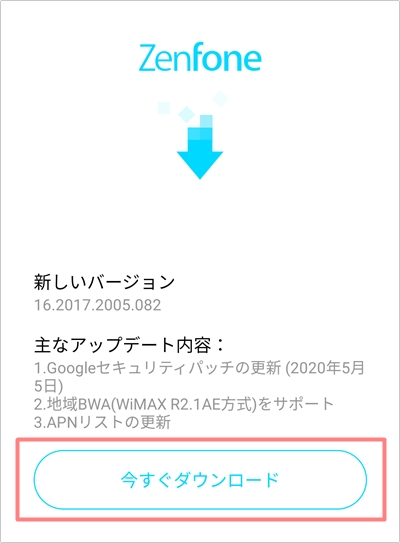
「はい」をおします。
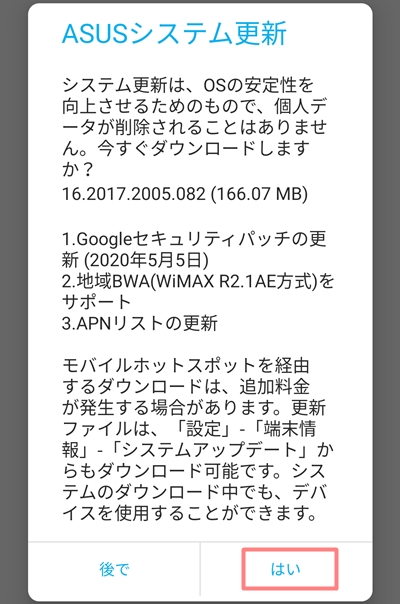
アップデートのデータをダウンロードします。しばらく待ちます。
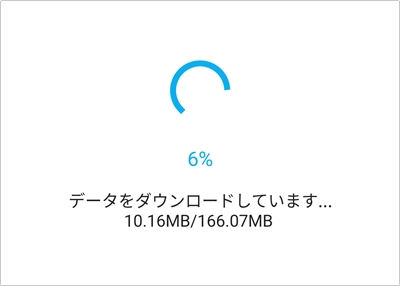
「今すぐ更新」をおします。
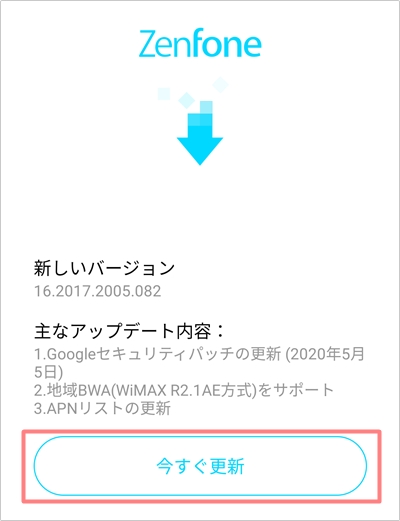
Androidのシステムアップデートが始まります。時間は3分ほどかかるので、しばらく待ちます。
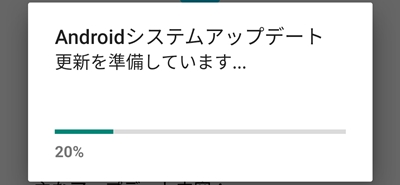
Androidが自動的にシャットダウンします。再起動されて、ログインすればアップデートの完了です。
端末のAndroidバージョンを確認する
Androidをアップデートには、メジャーバージョンのアップデートとマイナーアップデートがあります。
- メジャーアップデート・・・バージョン12→13のようなアップデート
- マイナーアップデート・・・バージョン13のパッチ更新
メジャーアップデートの場合、Androidのバージョン番号がアップデートされるので、アップデートされたかどうか確認してみましょう!
「設定」をおします。

「デバイス情報」をおします。
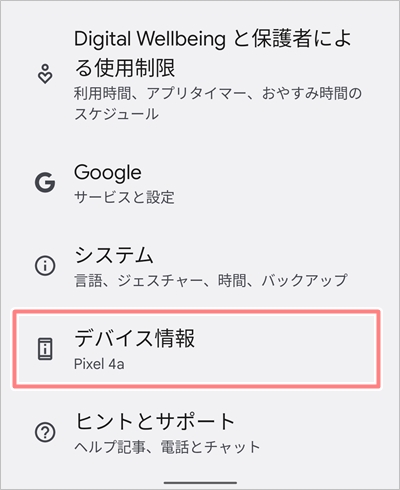
下の方に「Androidバージョン」があります。ここにAndroidのバージョンが表示されます。
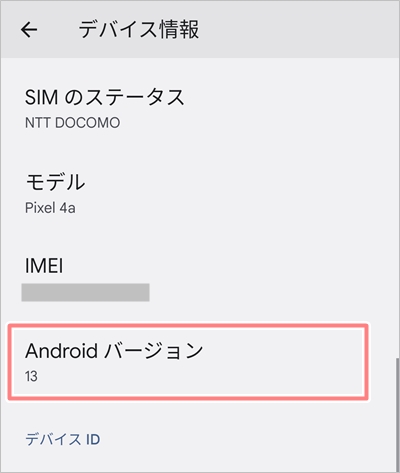
旧Androidは少し操作方法が異なります。「システム」をおします。
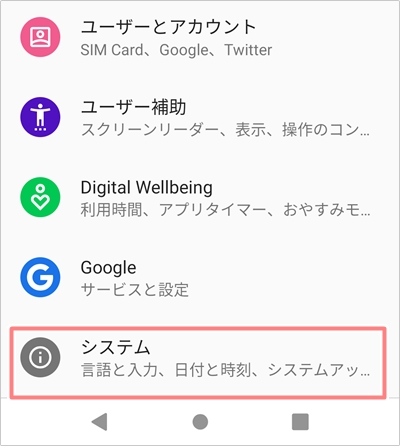
「端末情報」をおします。
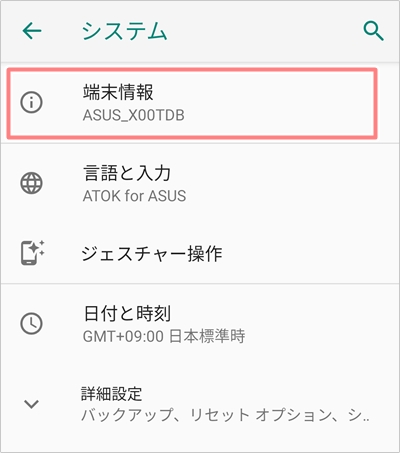
「端末情報」が開きます。下の方へ移動します。
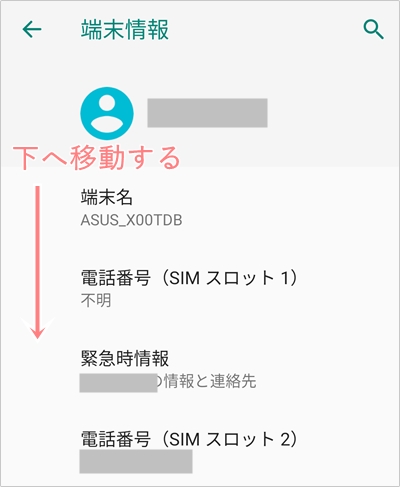
「Androidバージョン」が表示されます。Androidのバージョンが更新されたか確認してみてください。
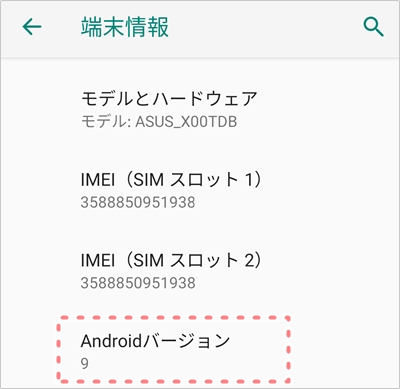
これで、端末のAndroidのアップデートを確認することができました。
以上、Android OSを最新にアップデートする方法でした。
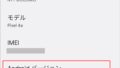

コメント